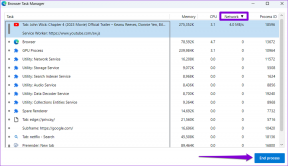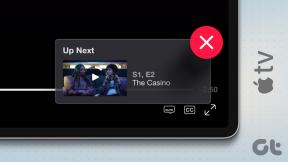8 måter å fikse mangago på som ikke fungerer
Miscellanea / / April 06, 2023
Mangago er en av de populære gratis lesetjenestene for manga. Det er en ideell plattform for alle mangaelskere. Det gir et stort bibliotek med mangaressurser. Men hvis du har problemer med at Mangago ikke fungerer i nettleseren din, så ikke bekymre deg! Vi gir deg en perfekt guide som vil fikse Mangago-nettstedet som ikke fungerer. Så fortsett å lese!

Innholdsfortegnelse
- Hvordan fikse Mangago som ikke fungerer
- Metode 1: Start PC-en på nytt
- Metode 2: Feilsøk nettverkstilkobling
- Metode 3: Bruk inkognitomodus
- Metode 4: Bruk VPN
- Metode 5: Deaktiver VPN eller proxy-server
- Metode 6: Tøm nettleserbufferen og informasjonskapsler
- Metode 7: Tilbakestill nettleseren
- Metode 8: Installer nettleseren på nytt
Hvordan fikse Mangago som ikke fungerer
I denne artikkelen har vi vist alle feilsøkingsmetodene for å fikse Mangago-nettstedet som ikke fungerer på PC-en din. Men før du går gjennom løsningene, må du først sjekke om serverne kjører eller ikke. Se etter serverbrudd i Mangago Updownradar side.
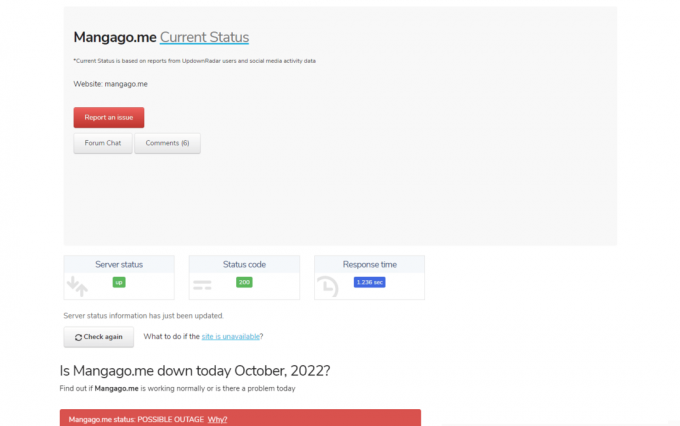
Hvis serverne er nede, bør du vente til serverne begynner å kjøre igjen. Men hvis du ikke finner noen problemer og Mangago-serverne er oppe og går, fortsett å følge trinnene nedenfor for å fikse problemet.
Merk: Her har vi vist Google Chrome nettleser som et eksempel. Du kan utføre trinnene i dine respektive nettlesere.
Metode 1: Start PC-en på nytt
Den mest grunnleggende tingen å gjøre er å starte systemet på nytt. Følg trinnene nedenfor for å starte Windows-PCen på nytt.
1. Slå den Alt + F4-tastene sammen for å åpne Slå av Windows ledetekst.
2. Plukke ut Omstart alternativet fra rullegardinmenyen.

3. Til slutt, trykk på Enter-tasten for å starte PC-en på nytt.
Metode 2: Feilsøk nettverkstilkobling
En annen metode er å fikse nettverkstilkoblingen. Hvis du ikke er i stand til å åpne ikke bare Mangago-siden, men også andre nettsteder, kan det være internettforbindelsesfeil på systemet ditt. Så for dette scenariet må du feilsøke internettforbindelsen. Sjekk ut vår guide til feilsøk nettverkstilkoblingsproblemer på Windows 10.

Les også:14 beste Manga Reader-apper for Android
Metode 3: Bruk inkognitomodus
Hvis noen sporere hindrer å laste inn Mangago-nettstedet, kan du prøve å besøke nettstedet i inkognitomodus. Noen ganger kan sporere forstyrre Mangago-siden og begrense tilgangen til nettstedet. Du kan løse dette problemet ved å bruke inkognitomodus for å fikse problemet med at Mangago ikke fungerer. Sjekk vår guide til aktiver inkognitomodus i Chrome.

Metode 4: Bruk VPN
Hvis Mangago-nettstedet ikke er tilgjengelig i din region, kan du bruke en VPN for å løse problemet med at Mangago ikke fungerer. Følg vår guide til sette opp en VPN på Windows 10 og fikse Mangago-siden som ikke fungerer problem.

Metode 5: Deaktiver VPN eller proxy-server
En annen metode for å fikse Mangago kan ikke være åpent problem er ved å deaktivere VPN og proxy-serveren hvis aktivert. Hvis bruk av en VPN ikke løste problemet, kan du deaktivere VPN for å fikse problemet med mangago.me. Følg artikkelen vår som vil guide deg til deaktiver VPN og proxy-server på Windows 10.

Les også: 10 måter å fikse på å løse vertsfeil i Chrome
Metode 6: Tøm nettleserbufferen og informasjonskapsler
Når du bruker en nettleser til å surfe gjennom Mangago-siden, kan du løse problemet med mangago.me på grunn av korrupt cache og informasjonskapsler. Følg vår guide til tøm buffer og informasjonskapsler i Google Chrome.

Metode 7: Tilbakestill nettleseren
Tilbakestilling av nettleseren vil gjenopprette til standardinnstillingene, og det er flere muligheter for at du kan fikse det omtalte Mangago cant be open-problemet. Følg trinnene nedenfor for å tilbakestille nettleseren din og sjekk om problemet med Mangago ikke fungerer er løst.
1. Åpen Google Chrome og gå til chrome://settings/reset
2. Klikk på Gjenopprett innstillingene til de opprinnelige standardinnstillingene alternativ, vist uthevet.

3. Klikk nå på Tilbakestill innstillinger knappen for å initialisere tilbakestillingsprosessen.

Les også:Rett opp en uventet feil har oppstått Chrome OS-gjenoppretting
Metode 8: Installer nettleseren på nytt
Hvis ingen av metodene ovenfor hjelper, og du fortsetter å møte problemet med Mangago.me, kan du prøve å installere nettleseren på nytt for å løse feilen ved at Mangago-nettstedet ikke fungerer.
1. Åpne Windows-søk, type Kontrollpanel, og klikk deretter på Åpen.

2. Sett Se etter: modus til Kategori.
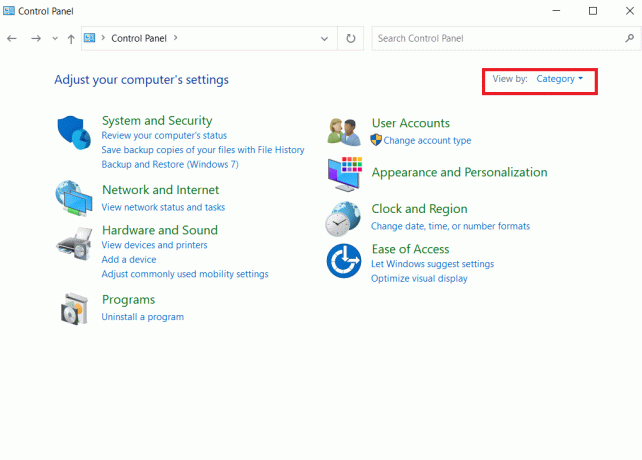
3. Her, klikk på Avinstaller et program under Programmer seksjon.

4. Fra Programmer og funksjoner vindu, høyreklikk på nettleseren din (f.eks. Google Chrome) og klikk på Avinstaller.
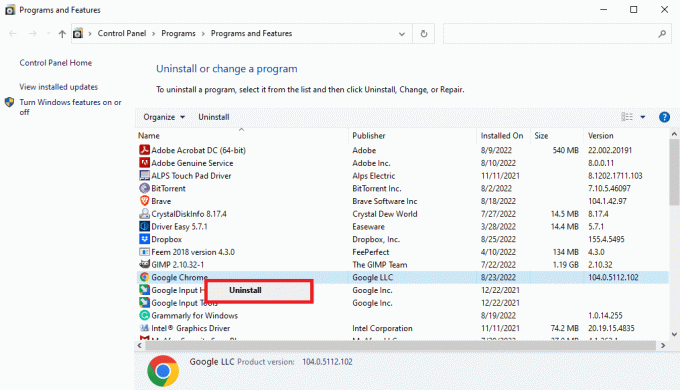
5. Vent til avinstalleringen er ferdig.
6. Deretter, i Startmeny søk, skriv Firefox, og klikk på Åpen.

7. Besøk offesiell nettside for Google Chrome og klikk på Last ned Chrome knapp.
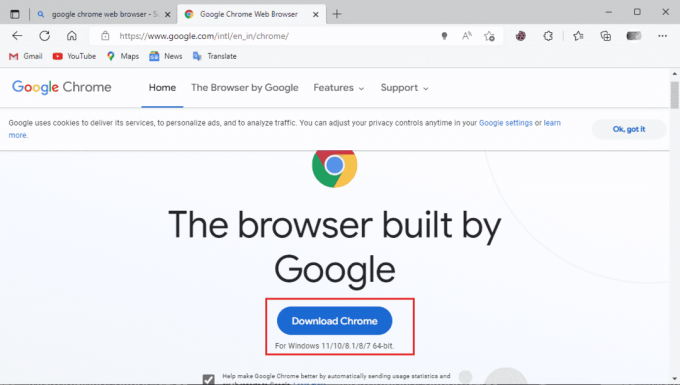
8. Etter nedlasting, kjør den nedlastede installasjonsfilen til installer Google Chrome-nettleseren.

Anbefalt:
- Slik gjør du alarmen høyere
- Har Netflix Jujutsu Kaisen?
- 27 beste Android-apper for å lese manga gratis
- Slik aktiverer du Crunchyroll på en hvilken som helst enhet
Vi håper du har lært hvordan du kan fikse det Mangago fungerer ikke. Du kan kontakte oss med dine spørsmål og forslag via kommentarfeltet nedenfor. Og du kan også fortelle oss hvilke emner du vil lære om neste gang.

Elon Decker
Elon er en teknisk skribent ved TechCult. Han har skrevet veiledninger i ca. 6 år nå og har dekket mange emner. Han elsker å dekke emner relatert til Windows, Android og de nyeste triksene og tipsene.